Pornirea aplicaţiilor din Quick Menu
În Quick Menu puteţi porni aplicaţii, deschide manuale sau puteţi accesa site-ul Web Canon, din meniul de comenzi rapide sau din meniul principal.
Pornirea din meniul de comenzi rapide
Faceţi clic pe o pictogramă de funcţie salvată în bara de pictograme pentru a porni o aplicaţie etc.
 Notă
Notă
- Dacă funcţia pe care doriţi să o utilizaţi nu este salvată în meniul de comenzi rapide, accesaţi-o din meniul principal.
- Consultaţi „Meniul principal” pentru a afla cum se salvează pictogramele de funcţii în meniul de comenzi rapide.
-
Faceţi clic pictograma de funcţie pe care doriţi să o utilizaţi din bara de pictograme din meniul de comenzi rapide.
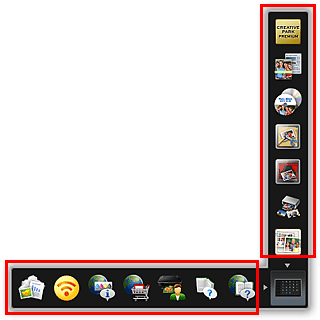
Porneşte aplicaţia sau se deschide manualul. Site-ul Web Canon este accesat în funcţie de pictograma de funcţie pe care aţi făcut clic.
 Notă
Notă- Atunci când bara de pictograme nu este afişată, faceţi clic pe o săgeată afişată lângă
 (Deschidere meniu principal).
(Deschidere meniu principal).
- Atunci când bara de pictograme nu este afişată, faceţi clic pe o săgeată afişată lângă
Pornirea din meniul principal
Toate funcţiile care pot fi pornite din Quick Menu sunt afişate în meniul principal. Faceţi clic pe o pictogramă de funcţie pentru a porni o aplicaţie etc.
-
În meniul de comenzi rapide, faceţi clic pe
 (Deschidere meniu principal).
(Deschidere meniu principal).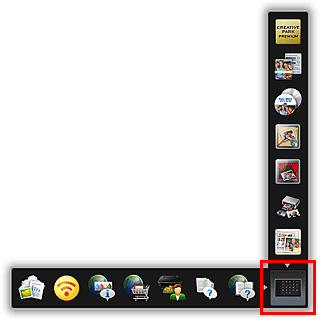
Apare meniul principal.
-
Faceţi clic pe pictograma de funcţie pe care doriţi să o utilizaţi.
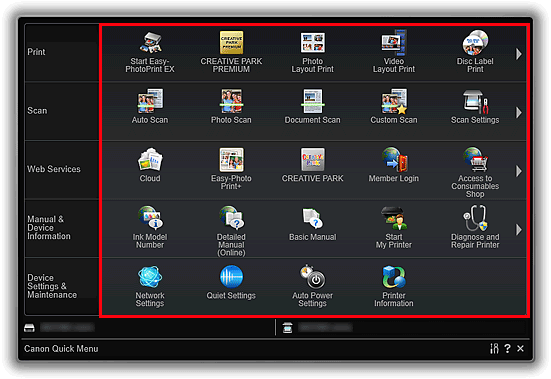
Porneşte aplicaţia sau se deschide manualul. Site-ul Web Canon este accesat în funcţie de pictograma de funcţie pe care aţi făcut clic.
 Notă
Notă- Atunci când funcţia pe care doriţi să o utilizaţi nu este afişată, faceţi clic pe

 (Înapoi/Următorul) pentru a afişa pictogramele ascunse.
(Înapoi/Următorul) pentru a afişa pictogramele ascunse.
- Atunci când funcţia pe care doriţi să o utilizaţi nu este afişată, faceţi clic pe

